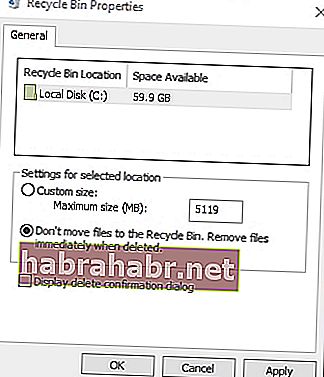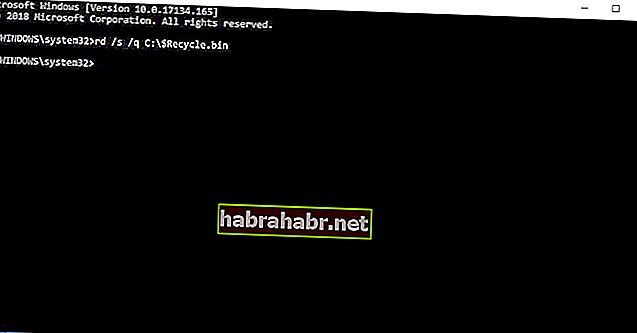Il existe des cas où nous devons récupérer nos fichiers supprimés. Heureusement, les utilisateurs de Windows peuvent le faire en passant par leur corbeille. Il s'agit d'un dossier qui fonctionne comme un référentiel de fichiers qui ont été récemment supprimés de l'Explorateur de fichiers. Cependant, certains utilisateurs ont signalé que leurs fichiers supprimés ne se trouvaient pas dans la corbeille sous Windows 10.
Qu'arrive-t-il aux fichiers supprimés dans Windows 10?
Vous pouvez généralement trouver des fichiers supprimés dans le dossier système $ Recycle.bin. Il est à noter qu'il s'agit d'un dossier caché dans le répertoire racine C:. Donc, si vous prévoyez d'y accéder à partir de ce répertoire, vous devrez effectuer quelques ajustements dans l'Explorateur de fichiers. Cependant, il existe un raccourci du dossier système sur le bureau Windows 10, ce qui vous permet d'accéder à vos fichiers récemment supprimés.
Si vous remarquez que les fichiers que vous supprimez ne se retrouvent pas dans la corbeille, vous les avez probablement effacés sans les laisser aller dans la corbeille. Apprendre à restaurer des fichiers supprimés qui ne se trouvent pas dans la corbeille n'est pas si compliqué. Ce que vous devez faire, c'est vous assurer que tous les fichiers que vous supprimez se retrouveront dans la corbeille. Dans cet article, nous vous apprendrons les choses à éviter et les étapes à suivre pour vous assurer que vous pouvez toujours restaurer des fichiers à partir du bac.
Astuce 1: évitez d'appuyer sur la touche Maj lorsque vous supprimez des fichiers
Parfois, les utilisateurs découvrent que leurs fichiers récemment supprimés ne sont pas dans la corbeille sous Windows 10 car ils ont contourné le dossier sans le savoir. Si la même chose vous arrivait, vous avez probablement appuyé sur la touche Maj pendant la suppression d'un fichier. Lorsque vous maintenez cette touche enfoncée, vous pouvez effacer un fichier sans l’envoyer au préalable dans la corbeille de recyclage. Il est donc important d'éviter d'appuyer sur la touche Maj pendant la suppression d'un fichier.
Astuce 2: Faites attention aux fichiers que vous supprimez de votre lecteur flash
Gardez à l'esprit que les lecteurs flash USB n'ont pas de dossiers $ Recycle.bin. Il est vrai que les fichiers peuvent être supprimés et envoyés dans la corbeille à partir d'autres partitions du disque dur. Cependant, lorsque vous supprimez des fichiers d'une clé USB, les données ne finiront pas dans la corbeille. Donc, avant de supprimer quoi que ce soit de votre clé USB, assurez-vous que vous n'en aurez plus besoin à l'avenir. Sinon, vous devez enregistrer une copie dans un dossier de votre disque dur avant de supprimer le fichier.
Pour vous assurer que vous pourrez utiliser votre lecteur flash sans aucun problème, il serait préférable de mettre à jour vos pilotes. Faire cela manuellement peut être compliqué et prendre du temps. En tant que tel, nous vous suggérons d'automatiser le processus, en utilisant une solution en un clic comme Auslogics Driver Updater. Ce qui est génial avec cet outil, c'est qu'il prend en charge tous les pilotes obsolètes, corrompus et manquants. Ainsi, une fois le processus terminé, vous pouvez vous attendre à ce que votre PC fonctionne mieux et plus rapidement.
<Astuce 3: évitez de supprimer des fichiers via l'invite de commandes
Vous devez également savoir que l'invite de commande n'utilise pas la corbeille. Ainsi, lorsque vous supprimez des fichiers via ce programme, vous contournez le bac. Pour le dire autrement, lorsque vous avez besoin que les fichiers aillent dans la corbeille lorsque vous les supprimez, vous devez éviter de les effacer via l'invite de commande.
Conseil 4: assurez-vous que l'option `` Ne pas déplacer les fichiers vers la corbeille '' n'est pas activée
Dans certains cas, les fichiers supprimés ne se retrouvent pas dans la corbeille en raison des paramètres de ce dossier système. Ce que vous devez faire est de vous assurer que l'option «Ne pas déplacer les fichiers vers la corbeille» n'est pas sélectionnée dans les paramètres. Vous pouvez le faire en suivant ces étapes:
- Cliquez avec le bouton droit sur la Corbeille sur votre bureau.
- Sélectionnez Propriétés.
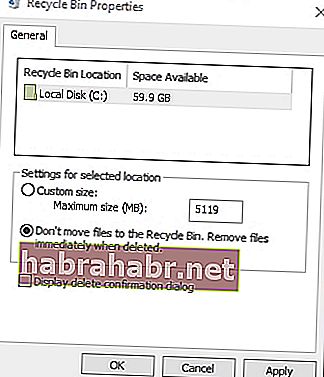
- Désélectionnez l'option «Ne pas déplacer les fichiers vers la corbeille».
- Confirmez le nouveau paramètre en cliquant sur Appliquer.
- Fermez la fenêtre en cliquant sur OK.
Astuce 5: Augmenter la taille de données allouée aux fichiers de la Corbeille
Lorsque vous ouvrez la fenêtre Propriétés de la Corbeille, vous verrez une option Taille personnalisée. Cela vous permet d'ajuster la taille maximale des fichiers autorisés dans le bac. Si vous supprimez un fichier d'une taille supérieure à la limite de la corbeille, il ne sera pas envoyé à la corbeille. Donc, si vous gérez régulièrement des fichiers volumineux, il serait préférable d'ajuster la taille autorisée dans les paramètres de la corbeille.
Astuce 6: Réinitialisation de la corbeille
Si les fichiers supprimés ne se retrouvent pas dans la corbeille, il est possible que ce dossier système soit corrompu. Il n'est pas difficile d'apprendre à réparer la corbeille corrompue dans Windows 10. Il vous suffit de la réinitialiser en suivant les instructions ci-dessous:
- Dans votre barre des tâches, cliquez sur l'icône Rechercher.
- Tapez «invite de commande» (sans guillemets).
- Cliquez avec le bouton droit sur Invite de commandes dans les résultats, puis sélectionnez Exécuter en tant qu'administrateur.
- Une fois l'invite de commande activée, tapez «rd / s / q C: $ Recycle.bin» (sans guillemets), puis appuyez sur la touche Retour.
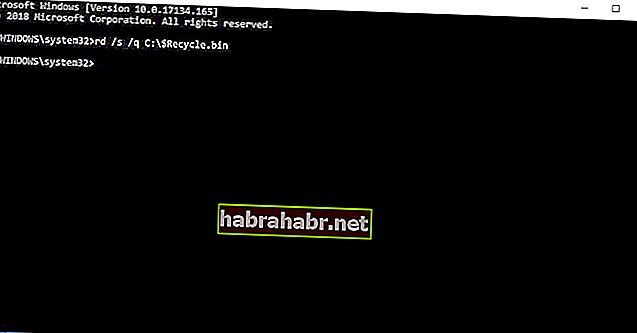
- Quittez l'invite de commandes, puis redémarrez votre ordinateur.
Astuce 7: Utilisez Auslogics File Recovery
Si vous effacez par erreur un dossier ou si vous perdez des fichiers importants en raison d'une attaque de virus, nous vous recommandons d'utiliser Auslogics File Recovery. Ne vous inquiétez pas, car les fichiers que vous pensiez perdus pour de bon peuvent toujours être récupérés à l'aide de cet outil. Il peut être utilisé pour les disques durs, les lecteurs de stockage USB et les cartes mémoire, permettant à l'utilisateur de récupérer tous les types de fichiers, même ceux des partitions perdues.

Pouvez-vous partager d'autres moyens de récupérer des données perdues?
Faites-nous savoir dans les commentaires ci-dessous!